33 نصيحة سريعة لاستخدام YouTube كالمحترفين على جهاز iPhone أو iPad
رغم أن هذه النصائح مخصصة لمستخدمي iPhone وiPad، إلا أن العديد منها سيعمل أيضًا على هاتف أو كمبيوتر أو تلفزيون يعمل بنظام Android.
تشغيل مقاطع فيديو YouTube في الخلفية بدون Premium
إذا كنت مشتركًا في YouTube Premium ، فيمكنك تشغيل مقاطع الفيديو في الخلفية وكذلك في وضع صورة داخل صورة . ومع ذلك، إذا لم تكن مشتركًا في YouTube Premium وتحتاج إلى الاستماع إلى أغنية فيديو أو بودكاست أو أي شيء آخر في الخلفية، فهناك خدعة سهلة يمكنك اتباعها.
- قم بالوصول إلى YouTube.com في Safari على جهاز iPhone أو iPad الخاص بك وقم بتشغيل الفيديو.
- اسحب لأعلى للخروج من المتصفح.
- افتح مركز التحكم واضغط على زر التشغيل في منطقة التشغيل الآن. سيؤدي هذا إلى إجبار مقطع فيديو YouTube على الاستمرار في التشغيل في وضع الصوت فقط. يمكنك حتى قفل الشاشة.
ملاحظة: إذا لم تنجح النصيحة أعلاه، فحاول مرة أخرى. إذا فشلت النصيحة مرة أخرى، فانقر فوق زر ملء الشاشة بعد الخطوة 1، ثم انقر فوق زر صورة داخل صورة، ثم اتبع الخطوتين 2 و3.
تخصيص أو إيقاف تشغيل كافة إشعارات YouTube
يمكن أن تخرج الإشعارات من تطبيق YouTube عن السيطرة بسرعة، لذا من الأفضل إيقاف تشغيل جميع التنبيهات من إعدادات iOS > الإشعارات > YouTube > السماح بالإشعارات أو يمكنك تحديد أنواع التنبيهات التي تريد الحصول عليها وتلك التي تريد حظرها في تطبيق YouTube.
- اضغط على زر “أنت” داخل تطبيق YouTube واضغط على رمز الترس من الزاوية اليمنى العليا للوصول إلى إعداداتك.
- حدد الإشعارات .
- اختر أنواع التنبيهات التي تريد الحصول عليها.

استمع إلى البودكاست بمعدل 1.25x
إذا كنت تستمع إلى ملفات بودكاست وعروض طويلة على YouTube، فيجب عليك استكشاف خيار الاستماع إليها بسرعة 1.25 ضعفًا بدلاً من السرعة العادية 1x. انقر على أيقونة الترس في مشغل YouTube واضبط سرعة التشغيل على 1.25 ضعفًا .
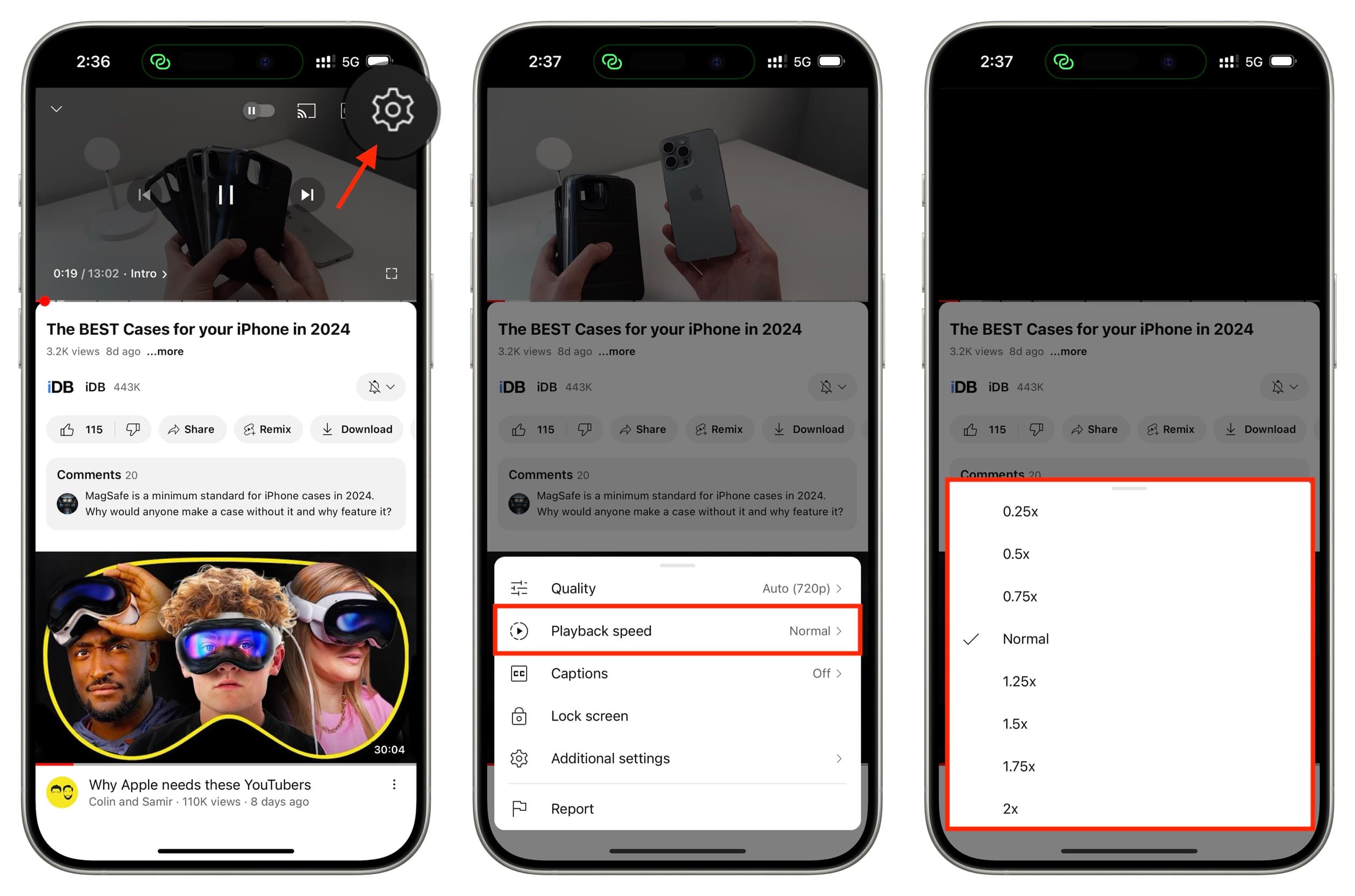
إبطاء التشغيل
كملاحظة بديلة، إذا كنت تشعر أن الفيديو سريع جدًا أو أن الصوت غير مفهوم بسهولة، فيمكنك إبطاء التشغيل إلى 0.75x أو أقل.
المس مع الاستمرار حسب الرغبة لتشغيل 2x
يمكنك الضغط مع الاستمرار على أي مكان على شاشة مشغل YouTube في كل من الوضع العادي ووضع ملء الشاشة لتشغيل الفيديو بسرعة مضاعفة ، طالما استمررت في الضغط. وهذا أمر رائع إذا كنت تريد تصفح جزء ممل أو متكرر من الفيديو.
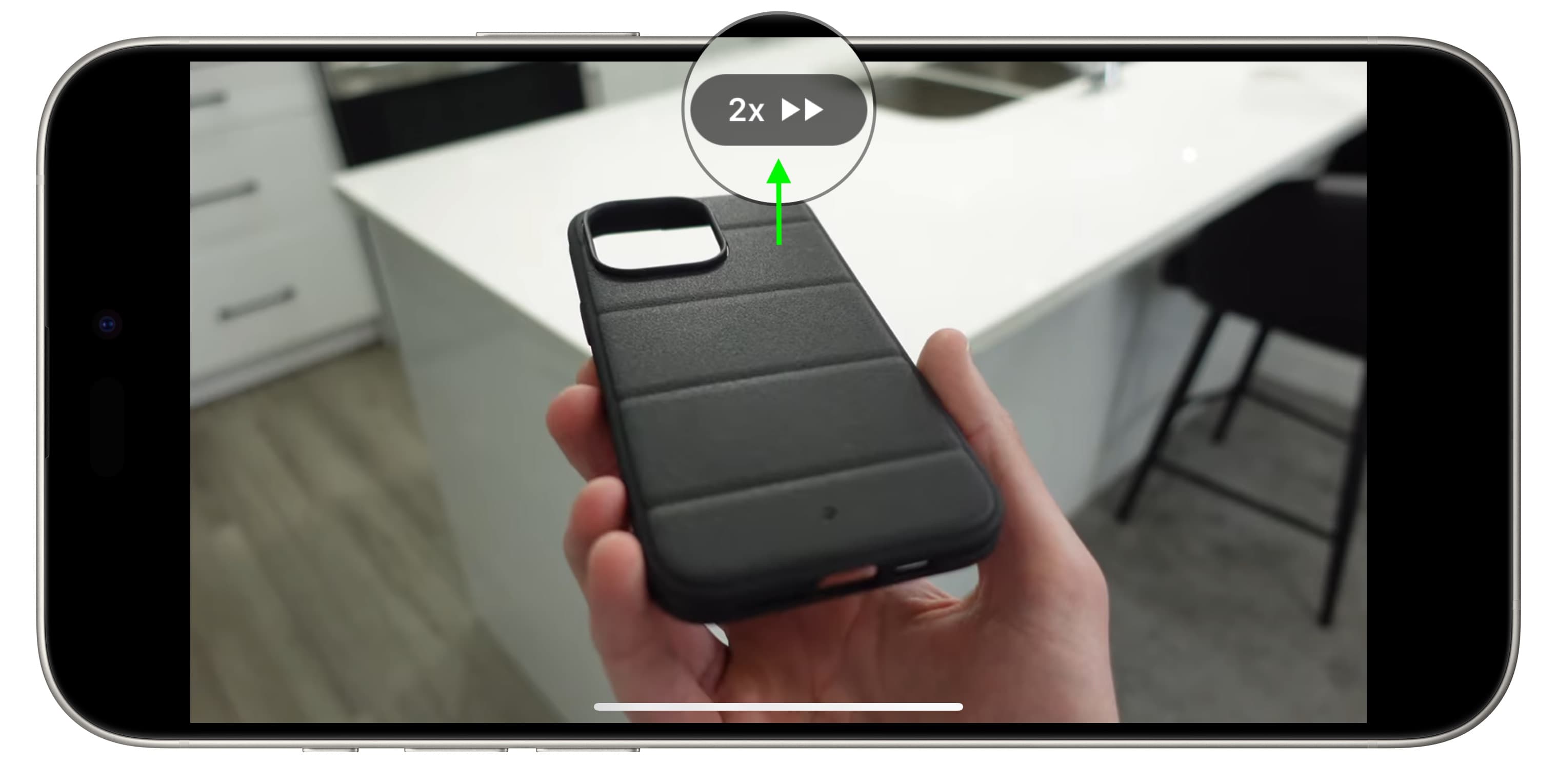
انقر مرتين للتخطي أو الرجوع للخلف
أنت تعلم بالفعل أنه يمكنك التقدم للأمام والخلف من خلال النقر مرتين على الجانبين الأيمن والأيسر من مشغل فيديو YouTube. ومع ذلك، ما قد لا تعرفه هو أنه يمكنك تخصيص عدد الثواني للتقدم للأمام أو للخلف بنقرة مزدوجة واحدة .
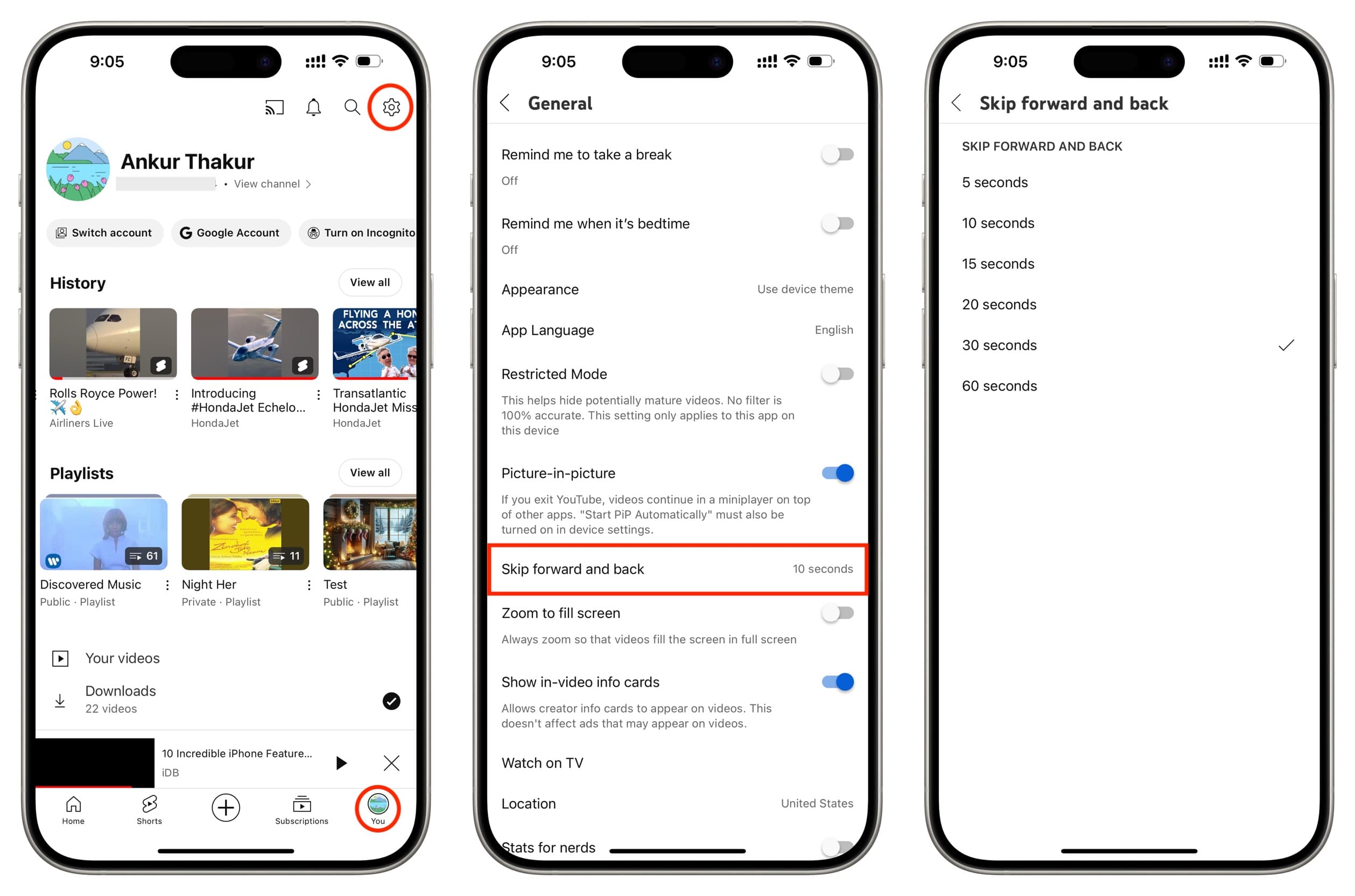
استخدم فصول الفيديو
تدعم العديد من مقاطع فيديو YouTube الفصول حتى تتمكن من الانتقال بسرعة إلى مكان معين دون الحاجة إلى التقديم السريع يدويًا.
انقر مرة واحدة على شاشة مشغل الفيديو لإظهار عناصر التحكم التي تظهر على الشاشة. إذا كان الفيديو يحتوي على فصول، فسوف تظهر بجوار الطابع الزمني. انقر عليها ثم حدد فصلاً للانتقال إليه.

الضغط للتكبير
يمكنك وضع إصبعين على مشغل الفيديو وتكبير الفيديو حسب الحاجة. وهذا يشبه طريقة تكبير الفيديو في تطبيق الصور.

مرر لأعلى ولأسفل للدخول أو الخروج من وضع ملء الشاشة
بالإضافة إلى النقر على زر ملء الشاشة، ما عليك سوى التمرير لأعلى على المشغل للدخول إلى ملء الشاشة والتمرير لأسفل للخروج من ملء الشاشة.
الدخول إلى وضع ملء الشاشة أثناء حمل الهاتف في الوضع الرأسي
عندما تدخل إلى وضع ملء الشاشة على YouTube، يتم تلقائيًا تدوير تشغيل الفيديو إلى الاتجاه الأفقي. ومع ذلك، في مناسبات لا حصر لها، أجد نفسي أرغب في مشاهدة الفيديو في وضع عمودي (نظرًا لسهولة حمل الهاتف بهذه الطريقة) دون كل هذا الفوضى.
للقيام بذلك، مرر لأسفل من أي مكان أسفل شاشة مشغل الفيديو. سينتقل تشغيل الفيديو إلى الجزء الأوسط من الشاشة، مع خلفية سوداء في الأعلى والأسفل. مرر لأعلى للعودة إلى العرض الطبيعي.

تصغير مشغل الفيديو
إذا قمت بالتمرير لأسفل من مشغل الفيديو في وضع عمودي، فسيؤدي ذلك إلى تقليص التشغيل إلى شريط رفيع في الأسفل. الآن، يمكنك استكشاف تطبيق YouTube أثناء استمرار التشغيل.
قفل الشاشة لتجنب النقرات غير المقصودة
هل تقوم بتسليم جهاز iPhone أو iPad الذي يحتوي على تشغيل YouTube إلى طفل ، أو تريد فقط منع لمس الشاشة عن طريق الخطأ بنفسك؟
اضغط على أيقونة الترس على شاشة مشغل فيديو YouTube وحدد قفل الشاشة . سيتم تدوير مشغل الفيديو إلى عرض أفقي وحظر لمس الشاشة.

يمكنك أيضًا اتباع النصائح المذكورة أعلاه لتشغيل الفيديو على الشاشة الكاملة في الوضع الرأسي ثم قفل الشاشة دون تدويرها إلى العرض الأفقي.
إيقاف تشغيل مقاطع الفيديو أثناء تصفح التطبيق
ربما لاحظت أن مقاطع الفيديو يتم تشغيلها تلقائيًا بدون صوت أثناء تصفح التطبيق . إذا لم يعجبك هذا أو كنت ترغب في توفير بيانات الهاتف المحمول، فانتقل إلى إعدادات تطبيق YouTube > عام > التشغيل في الخلاصات وأوقف تشغيله أو اضبطه على Wi-Fi فقط .
تشغيل صورة داخل صورة
إذا كنت مشتركًا في YouTube Premium، فيمكنك الاستمتاع بالتشغيل في وضع صورة داخل صورة . يتيح لك هذا الاستمرار في مشاهدة الفيديو خارج تطبيق YouTube.
قم بإيقاف تشغيل خلفية الفيديو المتغيرة اللون

إذا كنت لا تحب وضع Ambient في YouTube ، والذي يقوم بتغيير خلفية الفيديو، فيمكنك إيقاف تشغيله من خلال النقر على أيقونة الترس وتحديد الإعدادات الإضافية .
اجعل الفيديو يملأ الشاشة بالكامل دائمًا
إذا كنت لا تحب الأشرطة السوداء على الجانبين الأيسر والأيمن من فيديو YouTube وتجد نفسك دائمًا تقوم بالتكبير لملء الشاشة، فيمكنك الانتقال إلى إعدادات تطبيق YouTube > عام وتشغيل التكبير لملء الشاشة . بعد ذلك، سيقوم التطبيق تلقائيًا بتكبير الفيديو لالتقاط الشاشة بالكامل.

استخدم YouTube في الوضع الخاص
تخيل أنك تريد مشاهدة بعض مقاطع الفيديو التي تختلف تمامًا عن ذوقك المعتاد ولا تريد أن تؤثر هذه المقاطع على توصيات YouTube المستقبلية. في هذه الحالة، قم بتشغيل وضع التصفح المتخفي أو الخاص في تطبيق YouTube لتعطيل التتبع والتخصيص.
استخدم الوضع الداكن بشكل دائم لتطبيق YouTube فقط
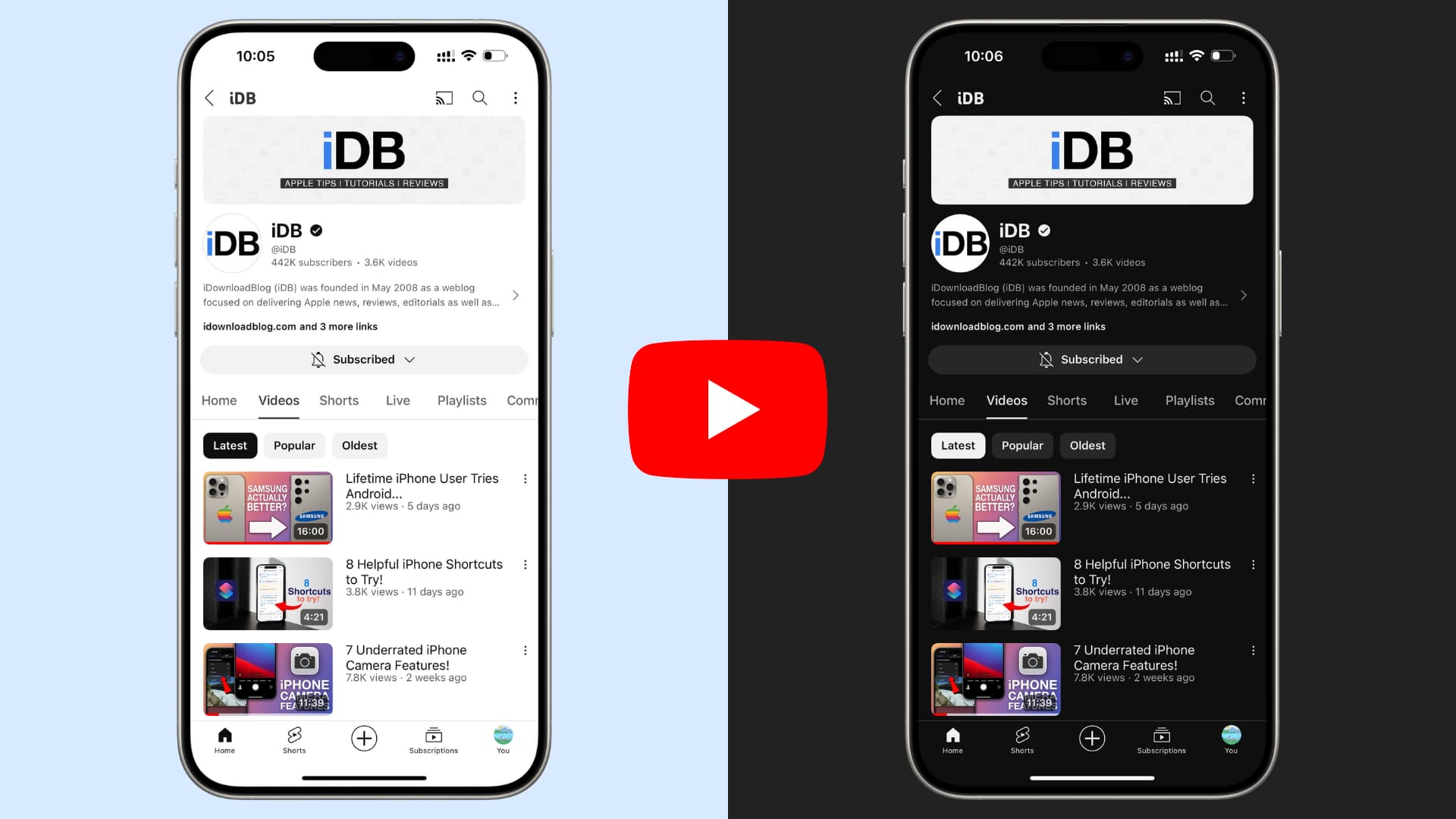
يمكنك الانتقال إلى إعدادات تطبيق YouTube > عام وتعيين المظهر إلى المظهر الداكن لجعل التطبيق يبدو مثل Spotify مع تمكين الوضع الداكن في جميع الأوقات ، بغض النظر عن الوضع الذي يستخدمه جهاز iPhone الخاص بك.
استخدم ميزة قائمة الانتظار
تتيح لك معظم تطبيقات بث الموسيقى إنشاء قائمة انتظار “التالي”. يتيح لك تطبيق YouTube أيضًا القيام بذلك من خلال النقر على أيقونة النقاط الثلاث أسفل صورة مصغرة للفيديو وتحديد ” تشغيل التالي في قائمة الانتظار” .
عند مشاهدة مقطع فيديو على الشاشة الكاملة، مرر لأعلى على المشغل لعرض مقاطع الفيديو ذات الصلة . بعد ذلك، مرر أفقيًا لمشاهدتها جميعًا.
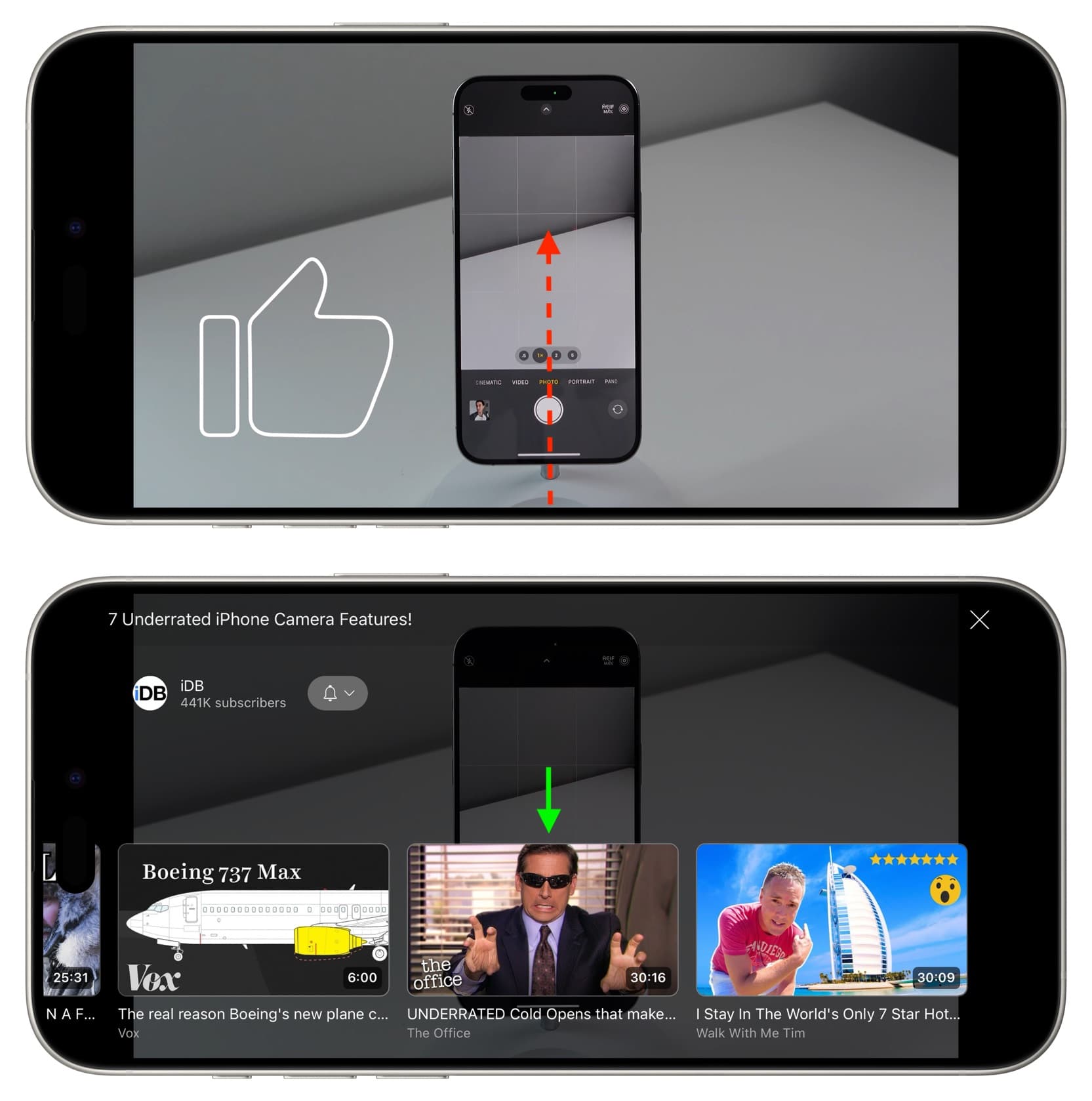
اقرأ نص الفيديو
يقوم YouTube تلقائيًا بإنشاء نص مكتوب لمعظم مقاطع الفيديو، ويمكنك رؤيته إذا لم تتمكن من فهم محتوى الصوت أو إذا كنت تريد تدوين ملاحظات. للقيام بذلك، انتقل إلى قسم وصف الفيديو وانقر فوق ” إظهار النص المكتوب” .

شاهد الإعجابات والردود على تعليقاتك على YouTube
اضغط على أيقونة جرس الإشعارات من أعلى يمين علامة التبويب الصفحة الرئيسية في تطبيق YouTube لرؤية التنبيهات حول الإعجابات والردود على التعليقات التي قدمتها على مقاطع الفيديو.
عرض جميع تعليقات YouTube التي قمت بإنشائها على الإطلاق
لا يحتفظ YouTube بسجل لجميع التعليقات التي أضفتها أسفل مقاطع الفيديو فحسب، بل يتيح لك أيضًا رؤيتها في مكان مناسب .
دائما ما يكون لديك شيء لمشاهدته دون اتصال بالإنترنت
إذا كنت مشتركًا في YouTube Premium، فستعمل ميزة التنزيلات الذكية على حفظ مقاطع الفيديو الموصى بها تلقائيًا لمشاهدتها في وضع عدم الاتصال بالإنترنت دون الحاجة إلى القيام بأي شيء.
مسح جميع التنزيلات دفعة واحدة
إذا كانت مقاطع الفيديو التي تم تنزيلها تشغل مساحة محلية كبيرة جدًا أو إذا لم تتمكن من تحديد جودة الفيديو لأنه يظهر “غير متاح”، فانتقل إلى إعدادات تطبيق YouTube > الخلفية والتنزيلات > حذف التنزيلات > حذف .
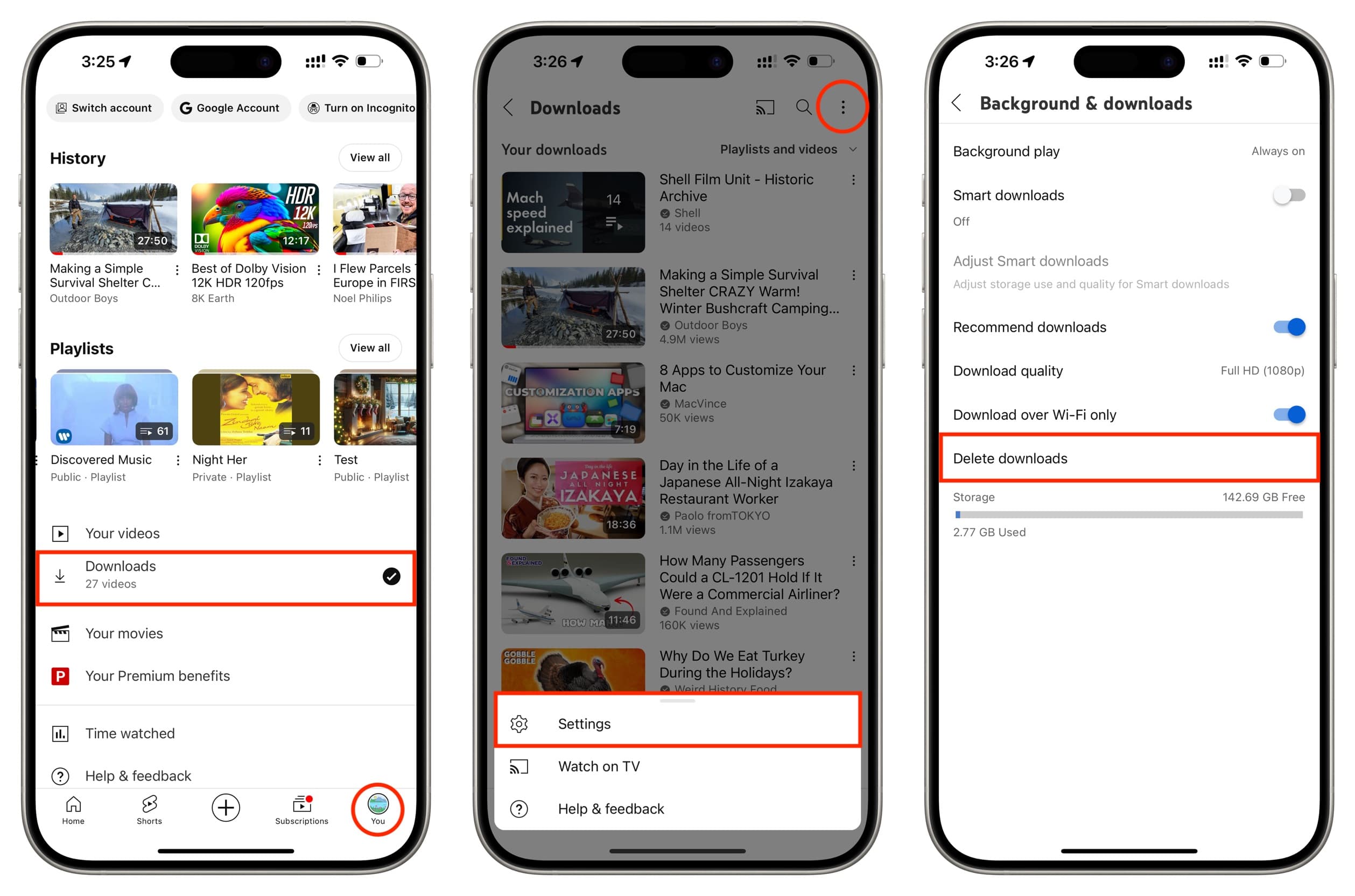
اطلب من يوتيوب عدم التوصية بمقاطع فيديو وقنوات معينة
إذا لم يعجبك مقطع فيديو أو قناة، فانقر فوق زر النقاط الثلاث أسفل المقطع واختر ” غير مهتم” أو “لا أوصي بالقناة” .
اطلب من YouTube تذكيرك بأخذ استراحة
يمكنك ضبط تطبيق YouTube لتذكيرك بالتوقف مؤقتًا وأخذ قسط من الراحة إذا كنت تشاهد مقاطع الفيديو لفترة طويلة جدًا. انتقل إلى إعدادات التطبيق > عام وقم بتشغيل تذكيري بأخذ قسط من الراحة . يمكنك أيضًا اختيار تذكيرك بأن وقت النوم قد حان، وربما يجب عليك التوقف عن المشاهدة الآن!
يتيح لك تطبيق YouTube تقطيع مقطع فيديو بسهولة إلى أجزاء تتراوح مدة كل منها من 5 إلى 60 ثانية ومشاركة الرابط على وسائل التواصل الاجتماعي والبريد الإلكتروني والرسائل النصية والمزيد. يعد هذا مفيدًا إذا كنت تريد أن يرى الشخص هذا الجزء المهم فقط مع تجاهل بقية الفيديو الطويل.
لاستخدام هذه الميزة، قم بتشغيل مقطع فيديو داخل التطبيق، ثم انقر فوق “مقطع” ، وأعطه عنوانًا. الآن، اختر الجزء الذي تريد مشاركته، واضبط طوله، ثم انقر فوق ” مشاركة المقطع” . وأخيرًا، حدد وسيلة لمشاركته.

بإمكانك الوصول إلى كل هذه المقاطع بالانتقال إلى قسم “أنت” في تطبيق YouTube والنقر على مقاطعك .
اكتشاف المزيد من المليون
اشترك للحصول على أحدث التدوينات المرسلة إلى بريدك الإلكتروني.














إرسال التعليق